Jak włączyć tagi dla nieobsługiwanych plików w systemie Windows 10?
Omówiłem szczegółowo, w jaki sposób można używać tagów w systemie Windows, aby usprawnić wyszukiwanie . Jednym z podstawowych problemów związanych z tagami systemu Windows(Windows Tags) jest to, że nie są one dostępne dla wszystkich typów plików. W tym poście dowiemy się, jak(How) włączyć tagi(Tags) dla nieobsługiwanych plików w formatach systemu Windows 10 za pomocą (Windows 10)Menedżera skojarzeń plików Meta(File Meta Association Manager) .
Interesujące jest to, że system Windows(Windows) obsługuje wewnętrznie znaczniki dla każdego typu pliku. Załóżmy(Say) na przykład, że jeśli utworzysz plik PDF z programu Word (Word), plik PDF będzie miał ten sam zestaw znaczników, co dokument Word. Nie będzie on widoczny w sekcji właściwości tego pliku PDF , ale podczas wyszukiwania tych tagów plik PDF pojawi się w wynikach wyszukiwania.
Włącz tagi dla nieobsługiwanych plików
File Meta Association pomaga w uwidocznieniu tych TAGÓW(TAGS) w sekcji właściwości dla dowolnego pliku. Narzędzie może wyglądać na trochę skomplikowane, ale jest całkiem proste, gdy już wiesz, jak z niego korzystać. Możesz pobrać plik stąd, a następnie spojrzeć na obraz, jak z niego korzystać. Ponumerowałem dla ciebie kroki.
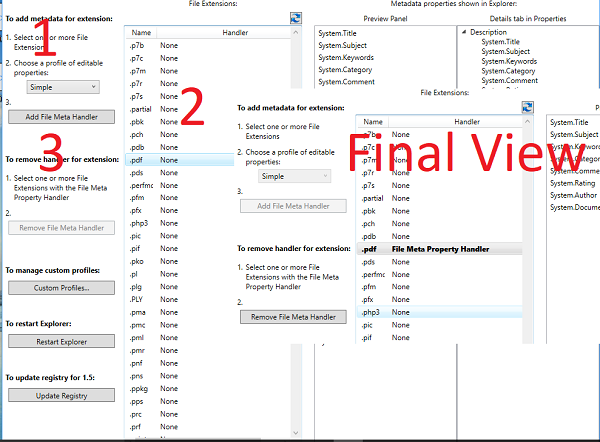
- Wybierz profil „Prosty” z menu rozwijanego.
- Następnie znajdź i wybierz rozszerzenie, dla którego chcesz włączyć tagi. ( PDF to przykład powyżej).
- Następnie kliknij Włącz obsługę meta pliku(Enable File Meta) .
- Rozszerzenie stanie się pogrubione.
Gdy to zrobisz, kiedy przejdziesz do zakładki szczegółów pliku, pozwoli ci to dodać tagi. Zobacz obrazek poniżej:

Zaawansowane użycie:(Advanced Usage:)
Oprogramowanie pozwala tworzyć niestandardowe profile. Tutaj możesz tworzyć nowe właściwości, używając właściwości z różnych typów plików lub chcesz skopiować pełny zestaw właściwości. Przydaje się to tylko w przypadku określonych wymagań i sugeruję, aby używać go tylko wtedy, gdy naprawdę tego potrzebujesz.

Dlaczego Microsoft nie udostępnił tego wszystkim?(Why didn’t Microsoft enable it for all?)
Jest to tak potężny sposób na wyszukiwanie plików, że pytanie, dlaczego Microsoft go nie włączył, jest bardzo oczywiste. Według twórcy tego oprogramowania tagi te są tracone, gdy pliki są przenoszone między różnymi typami systemów plików. W prostych słowach, jeśli przejdziesz między NTFS i FAT , te właściwości zostaną utracone. Jeśli pozostaniesz w tym samym systemie plików, tagi pozostaną, w przeciwnym razie je stracisz.
Bezpłatne pobieranie plików Meta Association
Aby rozwiązać ten problem, File Meta Association pomaga w eksporcie, właściwościach plików, a następnie ponownym zastosowaniu do oryginalnego pliku. Możesz go użyć, jeśli zamierzasz poruszać się między systemami plików. Oprogramowanie można pobrać z Github.(from Github.)
Related posts
Oglądaj telewizję cyfrową i słuchaj radia w systemie Windows 10 z ProgDVB
Ashampoo WinOptimizer to darmowe oprogramowanie do optymalizacji Windows 10
Najlepsze darmowe oprogramowanie skanera kodów kreskowych dla systemu Windows 10
Konwertuj EPUB na MOBI - Darmowe narzędzia do konwersji dla Windows 10
Twórz proste notatki z PeperNote dla Windows 10
Alternatywne narzędzia wyszukiwania systemu Windows dla systemu Windows 10
5 darmowych przeglądarek WebP dla komputerów z systemem Windows 10
Tomboy, prosta, ale bogata w funkcje alternatywa dla Notatnika dla systemu Windows 10
Wygraj aktualizację Zatrzymaj: Wyłącz aktualizacje systemu Windows w systemie Windows 10
Darmowy kompresor PDF do zmniejszania rozmiaru pliku PDF w systemie Windows 10
Najlepsze darmowe oprogramowanie do symulacji obwodów dla systemu Windows 10
Najlepsze aplikacje do kamer IP dla komputerów z systemem Windows 10 i telefonów z systemem Android
F-Secure KEY: darmowy menedżer haseł dla systemu Windows 10
Jak przenieść zainstalowane programy na inny dysk w systemie Windows 10
RandPass Lite to darmowy masowy generator losowych haseł dla systemu Windows 10
InDeep Notes to bezpłatna i przenośna aplikacja do robienia notatek dla systemu Windows 10
Zapobiegaj kradzieży fokusu przez aplikacje w systemie Windows 10.
Najlepsze darmowe oprogramowanie do rysowania na ekranie na komputerze z systemem Windows 10
Utwórz listę plików i folderów za pomocą FilelistCreator dla Windows 10
Skopiuj kody błędów i komunikaty z okien dialogowych w systemie Windows 10
